
Программирование на Java часть 2
.pdf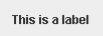
размещается в центре окна), или если вам надо включить группу компонентов, расположенных на панели.
Тема 3.8 Описание различных компонент swing
3.8.1 JLabel
Самым основным компонентом в библиотеке Swing является JLabel. Он делает именно то, чего вы от него ожидаете: располагается в нужном месте, улучшает вид приложения и описывает другие компоненты. На приведенном ниже изображении показан JLabel в действии:
JLabel
Не очень впечатляюще, но все равно полезно. Фактически, вы используете компоненты JLabel по всему приложению не только как текстовые описания, но и как графические описания. Когда бы вы ни увидели изображение в Swing-приложении, есть шанс, что это JLabel. У JLabel не много методов для новичков в Swing, кроме, возможно, ожидаемых вами. К основным методам относится установка текста, изображения, выравнивания
идругих компонентов, которые описывает метка:
get/setText(): Получить/установить текст в метке.
get/setIcon(): Получить/установить изображение в метке.
get/setHorizontalAlignment(): Получить/установить горизонтальную позицию текста.
get/setVerticalAlignment(): Получить/установить вертикальную позицию текста.
get/setDisplayedMnemonic(): Получить/установить мнемонику
(подчеркнутый символ) для метки.
get/setLabelFor(): Получить/установить компонент, к которому присоединена данная метка; когда пользователь нажимает комбинацию клавиш Alt+мнемоника, фокус перемещается на указанный компонент.
3.8.2 JButton
Основным активным компонентом в Swing является JButton, кнопка, которую вы видите (с надписями OK и Cancel) в каждом окне; он делает именно то, что ожидается от кнопки - вы нажимаете на нее, и что-то происходит. Что именно происходит? Да, вы должны определить это. JButton в действии выглядит следующим образом:
81
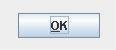
JButton
Методы, используемые для изменения свойств JButton, аналогичны методам JLabel (вы обнаружите, что они аналогичны для большинства Swingкомпонентов). Они управляют текстом, изображениями и ориентацией:
get/setText(): Получить/установить текст в кнопке.
get/setIcon(): Получить/установить изображение в кнопке.
get/setHorizontalAlignment(): Получить/установить горизонтальную позицию текста.
get/setVerticalAlignment(): Получить/установить вертикальную позицию текста.
get/setDisplayedMnenomic(): Получить/установить мнемонику
(подчеркнутый символ), которая в комбинации с кнопкой Alt вызывает нажатие кнопки.
Кроме этих методов я познакомлю вас с еще одной группой методов, которые содержит JButton. Эти методы используют все различные состояния кнопки. Состояние - это свойство, описывающее компонент, обычно имеющее значение true/false. В случае с JButton он имеет следующие возможные состояния: активная/неактивная, выбранная/не выбранная, мышка сверху/мышки нет, нажата/отжата. Кроме того, вы можете комбинировать состояния, например: кнопка может быть выбрана и над ней находится мышка. Сейчас вы, возможно, спрашиваете себя, для чего мне все эти состояния. В качестве примера переместитесь к кнопке Back вашего браузера. Обратите внимание на то, как меняется изображение при наведении на нее указателя мышки, и как оно меняется при нажатии на кнопку. Эта кнопка использует различные состояния. Использование различных изображений для каждого состояния является популярным и очень эффективным способом отображать действия пользователей. Методами состояния для JButton являются:
get/setDisabledIcon()
get/setDisabledSelectedIcon()
get/setIcon()
get/setPressedIcon()
get/setRolloverIcon()
get/setRolloverSelectedIcon()
get/setSelectedIcon()
82
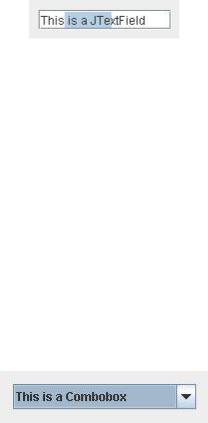
3.8.3 JTextField
Основным текстовым компонентом в Swing является JTextField; он позволяет пользователям вводить текст в UI. Я уверен, что вы знакомы с текстовым полем; вы должны были использовать его при вводе имени пользователя и пароля для получения данного руководства. Вы вводите, удаляете, выделяете текст, перемещаете курсор - Swing заботится обо всем, что вы делаете. Как UI-разработчику вам действительно не нужно делать много для того, чтобы использовать возможности JTextField.
В любом случае, вот как выглядит JTextField в действии:
JTextField
Вы должны интересоваться только одним методом при работе с JTextField, и это должен быть, очевидно, метод, устанавливающий текст: get/setText(). Этот метод получает/устанавливает текст внутри JTextField.
3.8.4 JComboBox
Комбинированный список является знакомым ниспадающим списком элементов, в котором пользователи могут либо выбрать ноль или один (и только один) элемент из списка. В некоторых версиях комбинированного списка вы можете ввести ваш собственный вариант. Хорошим примером является адресная строка вашего браузера; это комбинированный список, позволяющий ввести собственный вариант. Вот как выглядит JComboBox в
Swing:
JComboBox
Важными функциями JComboBox являются функции, работающие с содержащимися в нем данными. Вы должны иметь способ установить данные в JComboBox, изменить их и получить выбор пользователя после того, как он его сделал. Вы можете использовать следующие методы
JComboBox:
addItem(): Добавить элемент к JComboBox.
get/setSelectedIndex(): Получить/установить индекс выбранного элемента в JComboBox.
get/setSelectedItem(): Получить/установить выбранный объект.
removeAllItems(): Удалить все объекты из JComboBox.
remoteItem(): Удалить конкретный объект из JComboBox.
83
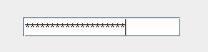
3.8.5 JPasswordField
Разновидностью JTextField является JPasswordField, который позволяет скрывать все символы, отображаемые на экране в текстовом поле. В конце концов, что это за пароль, который могут видеть все желающие в то время, когда вы его вводите? Возможно, это вообще не пароль, и в настоящее время, когда ваши персональные данные очень важны, вы должны использовать все возможности по их защите, которые можете получить. Вот как
JPasswordField выглядит в Swing:
JPasswordField
Дополнительные "защищенные" методы JPasswordField незначительно меняют свое поведение по сравнению с JTextField, для того чтобы вы не смогли прочитать текст:
get/setEchoChar(): Получить/установить символ, который появляется в JPasswordField при вводе текста. При получении пароля символ "echo" не возвращается; вместо него возвращается реальный символ.
getText(): Вы не должны использовать эту функцию, поскольку она имеет некоторые проблемы с защитой (для интересующихся - String хранится в оперативной памяти, и возможный дамп кучи может открыть пароль).
getPassword(): Это корректный метод для получения пароля из JPasswordField, поскольку возвращает массив char[], содержащий пароль. Для гарантирования нормальной защищенности массив должен быть очищен в 0, для того чтобы он не оставался в оперативной памяти.
3.8.6JCheckBox/JRadioButton
Компоненты JCheckBox и JRadioButton предоставляют пользователю варианты для выбора, обычно в многовариантном формате. В чем отличия? С практической точки зрения они одинаковы. Их поведение одинаково. Однако в обычной UI-практике они имеют небольшое различие. JRadioButton обычно группируются вместе для предоставления пользователю вопроса с принудительным ответом (ответы взаимоисключающие - может быть только один ответ на вопрос). Поведение JRadioButton заставляет делать именно так. Как только вы выбрали JRadioButton, вы не можете снять его отметку до тех пор, пока не выберете другой вариант из группы. JCheckBox работает иначе. Он позволяет отмечать/снимать отметку с варианта в любое время и выбирать несколько ответов на вопрос.
84
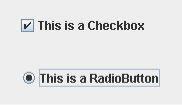
Вот пример. На вопрос "Вы юноша или девушка?" есть два уникальных варианта ответа: "Юноша" или "Девушка". Пользователь должен выбрать один и не может выбрать оба. С другой стороны, на вопрос "Каково ваше хобби?" можно дать несколько ответов: "Бег", "Сон" или "Чтение".
Классом, который позволяет группировать вместе компоненты
JCheckBox или JRadioButton, является класс ButtonGroup. Он позволяет группировать варианты (например, "Юноша" и "Девушка") таким образом, что при выборе одного, с другого отметка автоматически снимается.
Вот как JCheckBox и JRadioButton выглядят в Swing:
JCheckBox и JRadioButton
Важными методами ButtonGroup, которые стоит запомнить, являются:
add(): Добавить JCheckBox или JRadioButton к ButtonGroup.
getElements(): Получить все компоненты в ButtonGroup, для того чтобы можно было выполнить итерацию по ним для поиска выбранного.
3.8.7JMenu/JMenuItem/JMenuBar
Компоненты JMenu, JMenuItem и JMenuBar являются главными строительными блоками для разработки системы меню в вашем JFrame. Основой любой системы меню является JMenuBar. Он простой и скучный, но он необходим, поскольку каждый JMenu и JMenuItem создается с ним. Для присоединения JMenuBar к JFrame используется метод setJMenuBar(). После его закрепления в JFrame вы можете добавлять все меню, подменю и элементы меню, какие хотите.
Различие JMenu/JMenuItem, возможно, очевидно, но фактически оно скрыто внутри и как раз не является очевидным. Если вы посмотрите на иерархию классов, JMenu является подклассом JMenuItem. Однако по внешнему виду они имеют отличие: JMenu используется для содержания других JMenuItem и JMenu; JMenuItem при выборе активизирует действие.
JMenuItem также поддерживает сокращенные клавиатурные команды. Как и большинство приложений, которые вы используете, Swing-приложения позволяют нажать Ctrl+(клавиша) для активизации действия, аналогично
85
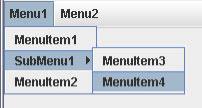
нажатию соответствующего элемента меню. Вспомните Ctrl+X и Ctrl+V, которые вы используете для копирования и вставки.
Кроме того, JMenu и JMenuItem поддерживают мнемоники. Вы можете использовать клавишу Alt вместе с буквой, назначенной меню в качестве мнемоники (например, нажатие Alt+F, а затем Alt+x закрывает приложение в
Windows).
Вот как выглядят JMenuBar с компонентами JMenu и JMenuItem в Swing:
JMenuBar, JMenu и JMenuItem
Важными методами, которые вам нужны в этих классах, являются:
JMenuItem и JMenu:
o get/setAccelerator(): Получить/установить комбинацию Ctrl+клавиша, используемую в качестве клавиатурного сокращения.
o get/setText(): Получить/установить текст для меню.
oget/setIcon(): Получить/установить изображение, используемое в меню.
Только JMenu:
oadd(): Добавить еще один JMenu или JMenuItem к JMenu (создание вложенного меню).
3.8.8JSlider
Компонент JSlider используется в приложении для изменения числового значения. Это быстрый и простой способ позволить пользователям визуально получить ответную реакцию не только на их текущий выбор, но увидеть диапазон допустимых значений. Подумайте, вы могли бы предоставить текстовое поле и позволить пользователю ввести значение, но тогда у вас добавляется лишняя работа - вы должны гарантировать, что введенное значение является числом, которое попадает в требуемый диапазон. В качестве примера представьте, что у вас есть финансовый Web-сайт, который запрашивает желаемый процент инвестиций в акции. Вы должны проверять вводимые в текстовое поле значения, для того чтобы гарантировать, что они являются числом и находятся в диапазоне от 0 до 100. Если вы вместо этого используете JSlider, введенные значения гарантировано будут числами в требуемом диапазоне.
86
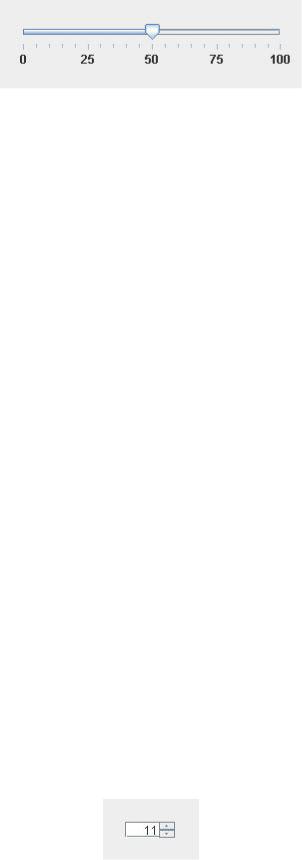
В Swing JSlider выглядит следующим образом:
JSlider
Важными методами в JSlider являются:
get/setMinimum(): Получить/установить минимальное значение, которое вы можете выбрать.
get/setMaximum(): Получить/установить максимальное значение, которое вы можете выбрать.
get/setOrientation(): Получить/установить ориентацию JSlider (вверх/вниз или вправо/влево).
get/setValue(): Получить/установить начальное значение JSlider.
3.8.9JSpinner
Во многом аналогично JSlider вы можете использовать JSpinner, для того чтобы позволить пользователям выбирать целочисленное значение. Одним важным преимуществом является его компактный размер по сравнению с JSlider. Хотя недостатком является то, что вы не можете легко установить его границы.
Однако сравнение этих двух компонентов здесь заканчивается. JSpinner намного более гибок и может быть использован для выбора из любой группы значений. Кроме выбора чисел он может быть использован для выбора дат, имен, цветов, чего-угодно. Это делает JSpinner чрезвычайно мощным, позволяя вам предоставлять компонент, содержащий только предопределенные варианты. В этом он аналогичен JComboBox, хотя их использование не должно быть взаимозаменяемо. Вы должны использовать JSpinner только для логически последовательных вариантов - числа и даты идеально подходят для этого. JComboBox, с другой стороны, более хороший выбор для представления кажущихся случайными вариантов, которые не имеют взаимосвязи между одним вариантом и следующим.
JSpinner выглядит так:
JSpinner
Важными методами являются:
87
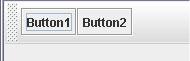
get/setValue(): Получить/установить начальное значение JSpinner, которое в базовом случае должно быть целым числом.
getNextValue(): Получить следующее значение, которое будет выбрано после нажатия клавиши управления курсором "стрелка вверх".
getPreviousValue(): Получить предыдущее значение, которое будет выбрано после нажатия клавиши управления курсором "стрелка вниз".
3.8.10JToolBar
Компонент JToolBar выступает как палитра для других компонентов (JButtons, JComboBoxes и т.д.), которые совместно образуют панели инструментов, встречающиеся в большинстве приложений. Панели инструментов позволяют программе размещать часто используемые команды в удобном месте и группировать их. Часто, но не всегда, кнопки панели инструментов соответствуют командам в меню. Хотя это и не обязательно, но применение панелей стало общепринятой практикой, и вы тоже должны обращать на них внимание.
JToolBar также предлагает еще одну функцию, которую вы встречали в других панелях инструментов: способность "перемещаться" (то есть, становится отдельным фреймом над главным фреймом).
Ниже показан не перемещающийся JToolBar:
Не перемещающийся JToolBar
Важным методом JToolBar является is/setFloatable(), который получает/устанавливает свойство: может ли JToolBar перемещаться.
3.8.11 JToolTip
Вы, возможно, встречали JToolTip повсюду, но никогда не знали, как они называются. Они похожи на пластиковые концы ваших шнурков - они повсюду, но вы не знаете правильного названия (они называются aglet ( пистон ), если кому интересно). JToolTip - это небольшие "пузырьки", которые всплывают тогда, когда вы наводите и держите курсор мышки над чем-нибудь. Они могут быть очень полезны в приложениях, предоставляя подсказки для элементов, детализируя информацию или даже показывая полный текст элемента в сжатых UI. Они активизируются в Swing, если оставить курсор мышки над компонентом на определенное количество времени; обычно они появляются примерно через секунду после остановки
88
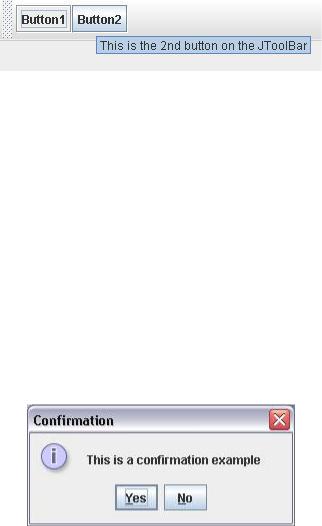
мышки и остаются видимыми до тех пор, пока курсор остается над компонентом.
Компоненты JToolTip легко использовать. Метод setToolTip() является методом класса JComponent, то есть, каждый Swing-компонент может иметь всплывающую подсказку, связанную с ним. Хотя JToolTip и сам является Swing-классом, он, фактически, не предоставляет в настоящее время дополнительной функциональности и не должен создаваться. Вы можете обратиться к нему и использовать, вызывая функцию setToolTip() в
JComponent.
Вот как выглядит JToolTip:
JToolTip
3.8.12 JOptionPane
Компонент JOptionPane - это своего рода "ускоряющий" класс в Swing. Часто, как UI-разработчик, вы хотели бы предоставить быстрое сообщение для ваших пользователей, говоря им об ошибке или выдавая какую-нибудь другую информацию. Возможно, вы хотели бы быстро получить некоторые данные, например, имя или номер. В Swing класс JOptionPane предоставляет возможность выполнить эти рутинные задачи. Вместо того, чтобы каждый раз изобретать колесо, Swing предоставляет базовый, но полезный класс для предоставления UI-разработчикам способа выдачи и получения простых сообщений.
Вот внешний вид JOptionPane:
JOptionPane
Определенного рода хитростью при работе с JOptionPane являются все его возможные варианты, которые вы можете использовать. Будучи простым, он все же предоставляет очень много вариантов, которые могут вызвать замешательство. Одним из лучших способов изучить JOptionPane - это поработать с ним, закодировать и посмотреть, что получилось. Компонент позволяет менять практически каждый свой аспект: заголовок фрейма, само
89
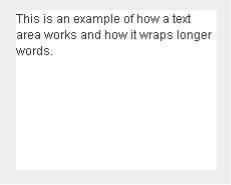
сообщение, отображаемую пиктограмму, варианты кнопок и необходимость текстового ответа. Существует очень много возможностей, для того чтобы их все перечислять в данном руководстве. Перейдите лучше на страницу API JOptionPane документации для их просмотра.
3.8.13 JTextArea
Компонент JTextArea развивает JTextField. В то время как JTextField
ограничен одной строкой текста, JTextArea позволяет иметь несколько строк. Думайте о нем, как о пустой странице, позволяющей ввести все что угодно. Как вы уже наверно догадались, JTextArea имеет многие из функций, присутствующих в JTextField; в конце концов, это практически одинаковые компоненты. Однако JTextArea предлагает несколько дополнительных функций. К ним относятся способность переносить слова (то есть, переносить длинное слово в следующую строку вместо обрезания по середине слова) и способность переносить текст (то есть, помещать длинные строки текста на следующую строку вместо создания очень длинной строки, требующей наличия горизонтальной полосы прокрутки).
JTextArea в Swing выглядит так:
JTextArea
Важными методами для разрешения переноса строки и переноса слова являются:
is/setLineWrap(): Устанавливает, должна ли переноситься строка, если она становится слишком длинной.
is/setWrapStyleWord(): Устанавливает, должно ли переноситься слово на следующую строку, если оно слишком длинное.
3.8.14JScrollPane
Рассматривая приведенный выше пример, предположим, что JTextArea содержит слишком много текста для данного пространства. Что тогда? Если вы думаете, что полосы прокрутки появятся автоматически, то, к сожалению, ошибаетесь. JScrollPane устраняет этот пробел, предоставляя Swing-
90
